Kort lathund
Ver. 1.0
När man gör inmätningar med Collector for ArcGIS så görs dessa i mätfiler (lager) som sparas till eller synkroniseras med ArcGIS-online. Därför måste man förbereda en karta med dessa lager i ArcGIS-online.
Förutsättningen är att man skapat lager för inmätningar och eventuell bakgrundskarta i ArcGIS på sin dator och sedan publicerat dessa till ArcGIS-online (Share as Service).
- Gå till ArcGIS-online och logga in.
https://www.arcgis.com/home/signin.html - Klicka på Galleri i menyn längst upp.
- Klicka på fliken Min organisations utvalda innehåll
- Klicka på Lager och Webblager i menyn i vänsterkanten
- Om du har lager som du vill använda som bakgrund till till dina inmätningar (t.ex. med undersökningsområdets begränsning) så för du musen över detta i galleriet, klickar på Öppna, och väljer Lägg till lager på ny karta.
- Zooma till det område där du ska vara
- Välj vilken baskarta du vill ha som bakgrund genom att klicka på Baskarta i knappraden ovanför kartan och välj t.ex. Topografisk eller Bilder.
- Spara kartan genom att klicka på Spara-knappen i knappraden i kartans överkant och välja Spara.
- Fyll i Titel, Taggar och eventuellt Sammanfattning
- Välj att lägga till lager genom att klicka på Lägg till i knappraden i kartans överkant och välj Sök efter lager.
- Hitta ditt mätfilslager (lagret du skapat för att göra dina inmätningar i) i listan och klicka på Lägg till.
- Klicka på knappen Klar med att lägga till lager, under listan med lager.
- Spara kartan genom att klicka på spara-knappen i knappraden i kartans överkant och välja Spara
Dessa inställningar bör göras för inmätningslagret:
- Gå till Galleri (Om man står i en karta, kan man välja Galleri under menyn Hem ovanför kartan.)
- Klicka på fliken Min organisations utvalda innehåll
- Klicka på Lager och Webblager i menyn i vänsterkanten
- Hitta ditt inmätningslager,för musen över detta i galleriet och klicka på Detaljer
- Om man vill kunna lägga in foton vid inmätningen måste man aktivera bilagor för inmätningslagren. Klicka på Aktivera bilagor vid respektive lager. Gör detta för alla lagren du vill kunna lägga till foton i (Punkt, Linje och Polygon)
- Klicka på fliken Inställningar, kontrollera och gör följande inställningar:
- Kryssa i rutan vid: Förhindrar att det här objektet tas bort av misstag (Då kan man inte ta bort detta lager om man inte först tar bort bocken för detta)
- Se till så att rutan vid Aktivera redigering är ikryssad.
- Kryssa i rutan vid Synkronisera längst ner (möjliggör att man kan göra inmätningarna offline i fält om datauppkopplingen skulle vara dålig)
- Klicka på Spara längst ner
Lång lathund
Ver. 1.0
När man gör inmätningar med Collector for ArcGIS så görs dessa i mätfiler (lager) som sparas till eller synkroniseras med ArcGIS-online. Därför måste man förbereda en karta med dessa lager i ArcGIS-online.
Förutsättningen är att man skapat lager för inmätningar och eventuell bakgrundskarta i ArcGIS på sin dator och sedan publicerat dessa till ArcGIS-online (Share as Service).
- Gå till ArcGIS-online och logga in.
https://www.arcgis.com/home/signin.html - Klicka på Galleri i menyn längst upp.
- Klicka på fliken Min organisations utvalda innehåll
- Klicka på Lager och Webblager i menyn i vänsterkanten
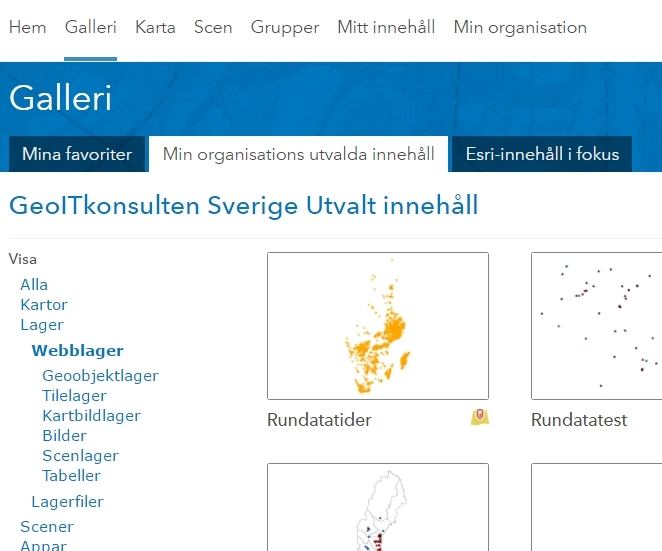
- Om du har lager som du vill använda som bakgrund till till dina inmätningar (t.ex. med undersökningsområdets begränsning) så för du musen över detta i galleriet, klickar på Öppna, och väljer Lägg till lager på ny karta.
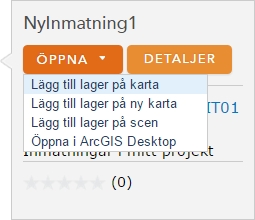
- Zooma till det område där du ska vara
- Välj vilken baskarta du vill ha som bakgrund genom att klicka på Baskarta i knappraden ovanför kartan och välj t.ex. Topografisk eller Bilder.

- Spara kartan genom att klicka på Spara-knappen i knappraden i kartans överkant och välja Spara.

- Fyll i Titel, Taggar och eventuellt Sammanfattning.
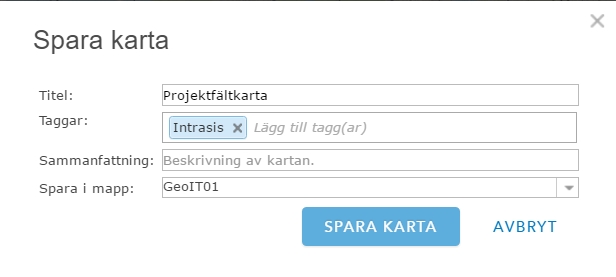
- Välj att lägga till lager genom att klicka på Lägg till i knappraden i kartans överkant och välj Sök efter lager.
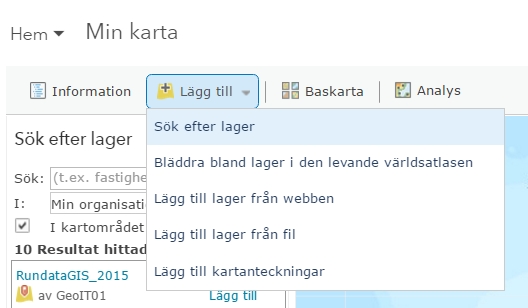
- Hitta ditt mätfilslager (lagret du skapat för att göra dina inmätningar i) i listan och klicka på Lägg till.
- Klicka på knappen Klar med att lägga till lager, under listan med lager.
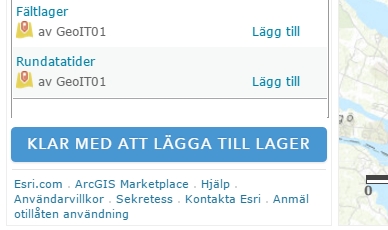
- Spara kartan genom att klicka på spara-knappen i knappraden i kartans överkant och välja Spara
Dessa inställningar bör göras för inmätningslagret:
- Gå till Galleri
(Om man står i en karta, kan man välja Galleri under menyn Hem ovanför kartan.)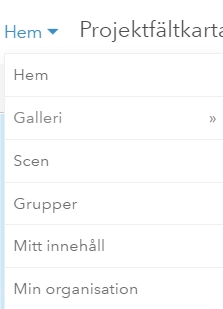
- Klicka på fliken Min organisations utvalda innehåll
- Klicka på Lager och Webblager i menyn i vänsterkanten
- Hitta ditt inmätningslager,för musen över detta i galleriet och klicka på Detaljer
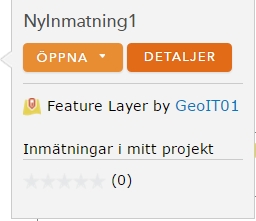
- Om man vill kunna lägga in foton vid inmätningen måste man aktivera bilagor för inmätningslagren. Klicka på Aktivera bilagor vid respektive lager. Gör detta för alla lagren du vill kunna lägga till foton i (Punkt, Linje och Polygon).
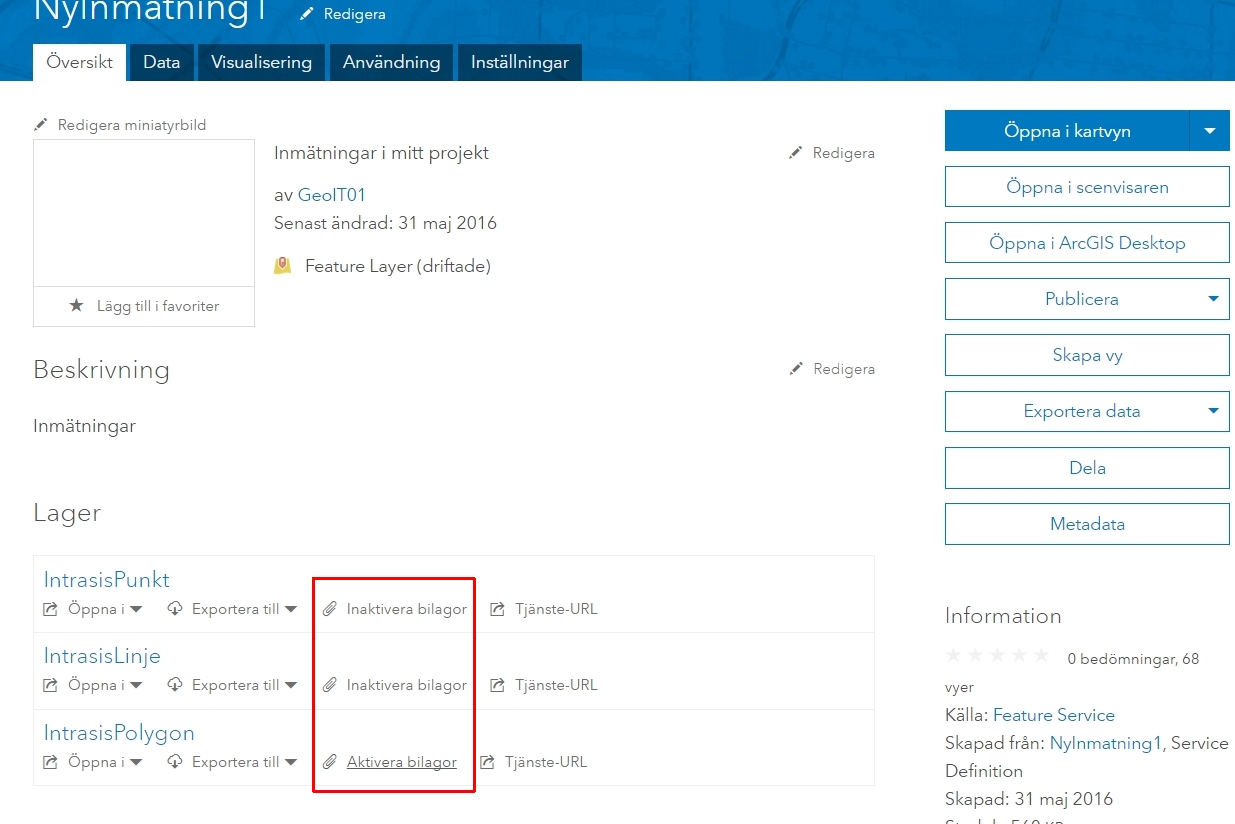
- Klicka på fliken Inställningar, kontrollera och gör följande inställningar:
- Kryssa i rutan vid: Förhindrar att det här objektet tas bort av misstag (Då kan man inte ta bort detta lager om man inte först tar bort bocken för detta)
- Se till så att rutan vid Aktivera redigering är ikryssad.
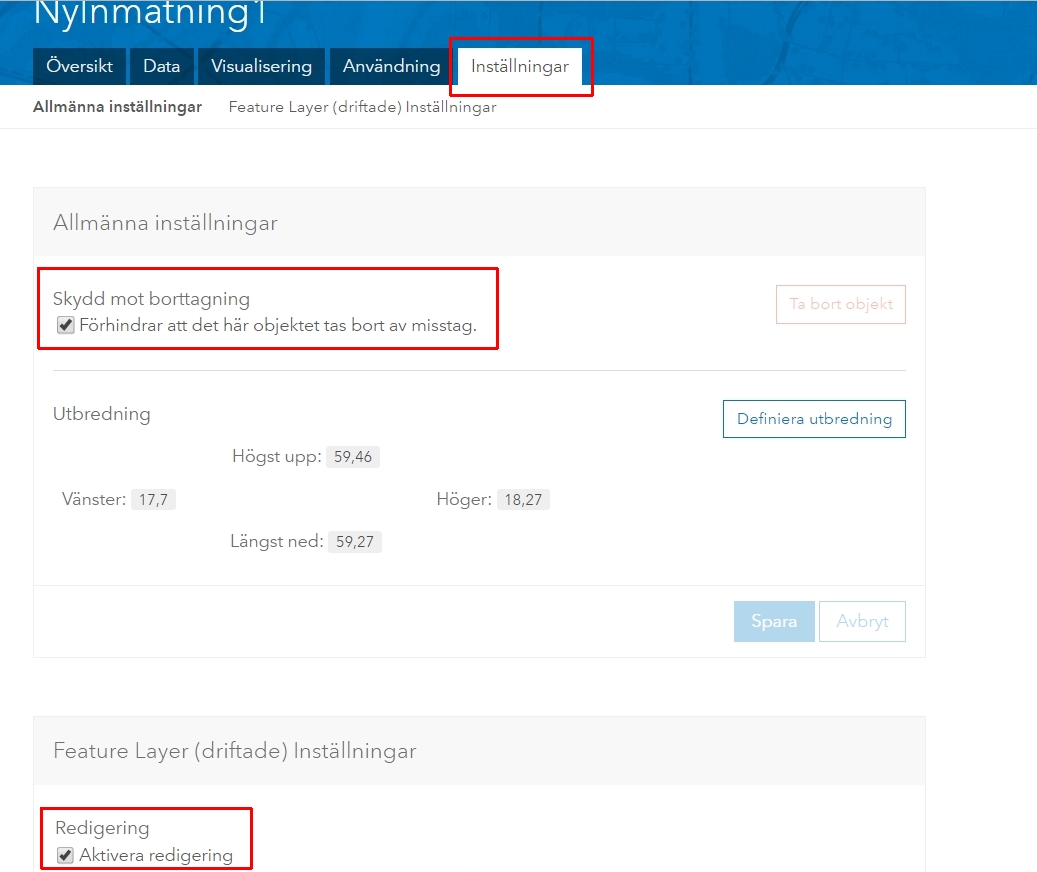
- Kryssa i rutan vid Synkronisera längst ner (möjliggör att man kan göra inmätningarna offline i fält om datauppkopplingen skulle vara dålig)
- Klicka på Spara längst ner

